Promemoria SharePoint
Gli elenchi creati con Microsoft Lists e le librerie SharePoint consentono di definire colonne di metadati personalizzate per tenere traccia delle date. Grazie all'integrazione di Power Automate in SharePoint ora puoi creare facilmente flussi di promemoria basati sulle colonne DateTime di SharePoint. Con i flussi di promemoria ricevi un avviso di posta elettronica personale con un numero predeterminato di giorni di anticipo rispetto a una data presente in un documento o in qualsiasi elemento di SharePoint.
Prerequisiti
- Accesso a Microsoft SharePoint Online.
- Un elenco o una raccolta con una colonna DateTime.
- Accesso a Power Automate.
Nota
Questa funzionalità non è disponibile per GCC, GCC High, DOD o altri cloud sovrani.
Suggerimento
Per informazioni dettagliate sull'utilizzo di SharePoint con Power Automate, vedi la documentazione di SharePoint.
Crea un flusso di promemoria
Crea un elenco in Microsoft Lists con almeno una colonna DateTime nella visualizzazione corrente.
Seleziona Automatizza>Imposta un promemoria>Data disattivazione. Quest'ultima è la colonna con DateTime per il promemoria.
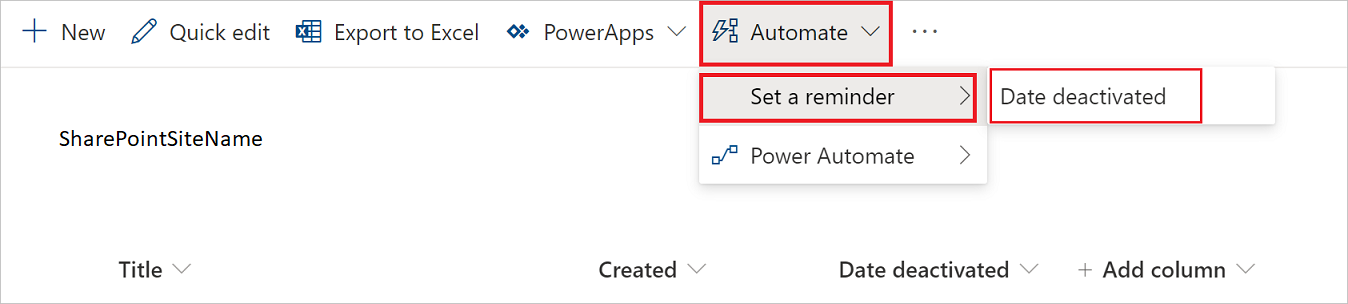
Facoltativamente, potrebbe essere necessario accedere ai servizi usati da questo modello di Power Automate.
Selezionare Continua.
Immetti un Nome flusso e il numero di giorni che indica l'anticipo (rispetto alla voce della colonna DateTime) con il quale vuoi ricevere l'avviso promemoria nella scheda Imposta un promemoria.
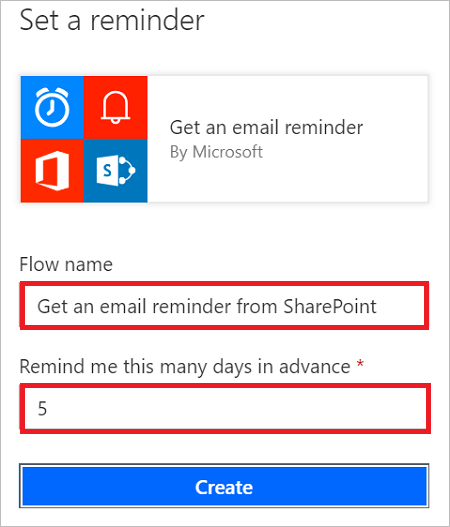
Seleziona Crea nella scheda Imposta un promemoria.
Viene visualizzato il messaggio seguente che indica che il flusso è stato creato.

Verifica la ricezione dei promemoria
Ricevi i promemoria tramite e-mail, in base all'impostazione Giorni di anticipo per il promemoria definita nel flusso Imposta un promemoria creato in precedenza.
Modificare il flusso
Il flusso di promemoria è simile a qualsiasi altro flusso, quindi puoi accedervi e modificarlo tramite Power Automate.
Informazioni correlate
- Informazioni generali su Power Automate.
- Impostare un flusso di promemoria in SharePoint.